

の前に、先ずバッテリーのマイナス側の端子を外してから作業しましょう。

手始めに最初に付いている1DINサイズのヘッドユニットを外していきます。
このパークウッドという車はいろいろと工事されすぎていて配線がかなりもっさりと、ユニットの裏にありまして、引き抜くだけかと思ったら・・・
色々な配線と結束バンドで固定されていて後少しの所でどこかしらに固定されていてユニットが引き抜けない。
ヘッドユニット引っこ抜いて、アンドロイドナビに配線組み直すだけの簡単な作業かと思ってました・・・

そこでセンタースピーカーのグリルを外して、上からアクセスする事に!に手順を変更します!
センタースピーカーグリルの外し方は長めのエクステンションバーで床側から手を突っ込んで簡単に外せました。

あら、黒い細いステーで固定されていました。
ステーが長くて軽く湾曲していた為に引き抜けば取れると思ったのですが、さすがにボルトで止まってる物を引っこ抜けるわけがありません。
8ミリ程度の小っちゃいボルトナットを外してあげて、ユニット裏に配線されているカプラーも一緒に外してあげます。

元に付いていた配線にわかるようにマスキングテープなどマーキングし、「ACC」や「ILL」「BT」に「GND」と書いておくと、配線取り換え作業する時に便利です
引き直されていたスピーカーの線にも+と-が分かるようにしておきます。逆に付けると位相が変わってくるので注意しないといけません。
スピーカーの線を逆に取付たからといって大事故につながる事はありませんが、位相が逆転して変な感じの音がなります。スピーカーの前後左右とプラスマイナスは間違って配線してしまわないように気を付けましょう。
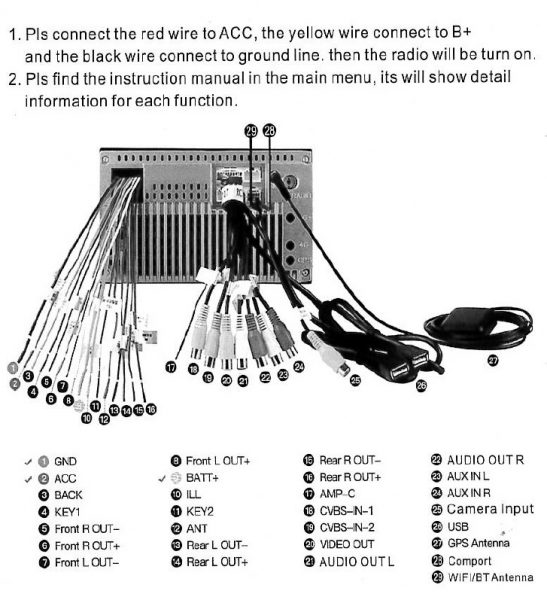
外したのと逆手順で説明書の配線図を見ながらキボシを作って配線していきます。
特に古いアメ車などは、〇〇車用・オーディオハーネス接続キットみたいのは、ほぼありません!
国産車には比較的優しいですが、輸入車は古い外車にはあまり優しくないんです。

このようなハーネスキットがあれば一個一個ギボシを作ったり、たまに配線の色が違ったりして悩まなくてもすむのですが・・・

綺麗に配線出来たら、カプラーをアンドロイドナビの方にカプラーオン!
逆の手順で今度はナビのユニットを戻してあげて取り付けます。

このナビ、モニターと本体が分離してるタイプで、なんとモニターが回転調整まで出来るタイプなんです!
接続するカプラーが、ノートPCの基盤に繋がってるコネクターみたいで、取り付けるのがちょっと怖いです。

多くのインダッシュナビと違って画面が大きいです!
画面が引っ込んだらこのサイズになりませんもんね。
取り付けたので通電チェック&動作チェックをしていきましょう。バッテリーの外してあるマイナス端子をもとに戻します。

無事に画面が立ち上がりました。
このアンドロイドナビは回転調整出来るという売りだったのでもちろん回転動作もしっかりチェック!

試しに90度タテにしましたが、画面がスマホとかのようにタテになる事はなかったです。。。
そして、画面の調整は前後の傾きが出来て約15度程度?動かす事が可能でした。
エンジンを切ってから再度エンジンをかけて起動時間とか確認しようかと思ったのですが、エンジン始動とほぼ同時に近いくらい、一瞬のラグがあるくらいで起動がとても速かったです。←これ結構大事!
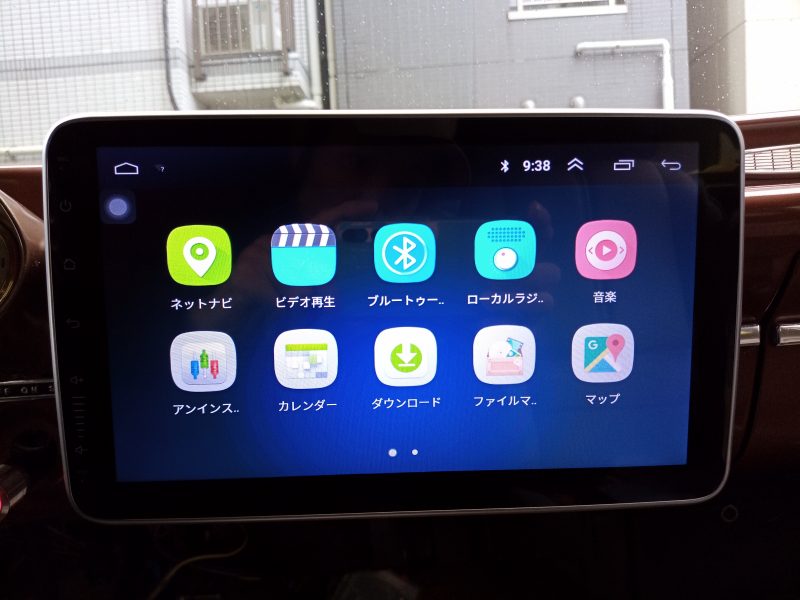
アプリの画面表示も2段でアイコンも大きくわかりやすいです。
言語設定も日本語があるので安心です!

言語設定のお約束ですが・・・
翻訳が直訳されるので、違和感があります
外国製のスマホしかり設定画面のニュアンスはなんとなくでいじくっていくしかないみたいですね。
”浮動ボタン”というのがアンドロイドのスマホにあるような「◁ 〇 ▢ 」(戻る・ホームボタン・メニュー/マルチタスクボタン)みたいなショートカットキーのような扱いみたいで、画像の輝度設定の左上にあるにじんだ丸っぽい表示をタップするとホームや戻るなどのフリック入力のタブ?が表示されました。
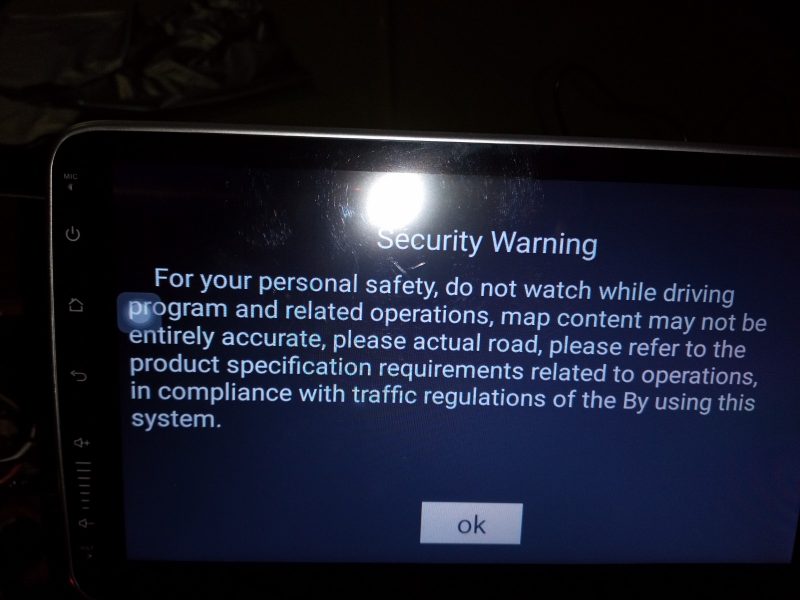
何度かエンジン切ったり設定したりしていたら、セキュリティー警告が出てきました!!
どうやら、英語力はないですが何となく?運転中にナビとか画面の操作してはいけない?
みたいなメッセージ警告っぽいので翻訳かけてみたら
よくある、大手メーカーのオープニング画面の後に出て来るナビの警告メッセージと同じでした
直訳:「あなたの個人的な安全のために、運転プログラムおよび関連操作中は見ないでください、地図の内容は完全に正確ではない可能性があります、実際の道路をご覧ください。」
要するに、運転中は触らないでください。という警告メッセージでした。
「OKボタン」タップか浮遊ボタン?タップすれば、待機画面?TOP画面?に戻り操作可能な状態になります。
・旧車で配線引き直しをしてたり、ヘッドユニットの固定が汎用のステーで固定されていたりと、取り外しに手間がありましたが楽しかったです。
汎用1DIN取付キットこのタイプの枠だったらもっと簡単にひっこ抜けたのにって思います。
・起動が早い!時間にして1~2秒?
・配線接続が安易:BT ACC ILL GND 後は、スピーカーの線を繋げばナビやあとづけのTV等が走行中に使えてしまう。
車速センサーを調べたて配線したり、パーキングやサイドブレーキ入れてないと操作が出来ない純正ナビ付きプションとは違い、難しい配線をする事無く、あとづけで付けたTV等も見る事ができ、操作も可能です!
・高さや角度も調整出来る為、見やすい位置に調節出来る。車種によってはエアコンの吹き出し口の妨げになりにくい。
ネット環境が無いと使えない!スマホのテザリングやポケットWi-Fiの速度に依存する。
せっかく角度調整出来るのに、タテ画面表示にはならない
言語翻訳が微妙・・・
(英語表記にするとニュアンスでわかるかもしれない?)
お安いカーナビ買っても、地図が古かったり更新するのにお金がかかったりするし、時間も更新するのにかかるのに対して、アンドロイドナビはネットのGoogleMapと同じなので地図の更新は基本的に最新!
本体のお値段も安いし、取り付けも簡単。現在使っているスマホをテザリングするだけなので、メインや、サブ機をカーナビにしている方や、古い車のナビ付車や1DINサイズでラジオCDプレーヤーしかない軽自動車から旧車まで、汎用で取り付けられるのでお勧めです!
あなたにぴったりのナビを探すなら⇒此れぞ大画面。ナビチェック!!